如何为机器学习设置Python环境
2019年08月09日 由 Dolores 发表
857874
0
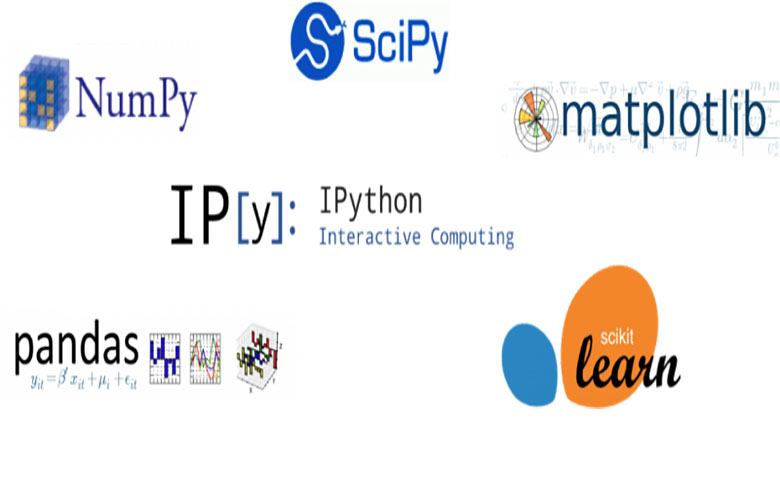 为Python设置机器学习环境可能是一项棘手的任务。如果你之前从未设置过类似的东西,那么可能需要花费数小时来处理不同的命令。
为Python设置机器学习环境可能是一项棘手的任务。如果你之前从未设置过类似的东西,那么可能需要花费数小时来处理不同的命令。在本教程中,你将学习如何设置稳定的Python机器学习开发环境。你将能够直接进入ML并且不用再担心安装问题。
设置Python 3和Pip
第一步是安装pip,一个Python包管理器:
sudo apt-get install python3-pip
使用PIP,我们将能够使用一个简单的pip install your_package安装Python Package Index中的任何索引。你很快就会看到如何使用它来设置我们的虚拟环境。
接下来,从命令行运行pip或python命令时,将Python 3设置为默认值 。这使得使用Python 3更容易,更方便。如果我们不这样做,那么如果我们想使用python3,我们就必须记住每次都要输入pip3和python3。
为了强制Python 3成为默认值,我们将修改 ~/.bashrc 文件。从命令行,执行以下命令以查看该文件:
nano~ / .bashrc
向下滚动到 #some more ls aliases 部分并添加以下行:
alias python='python3'
保存文件并重新加载更改:
source ~/.bashrc
现在,Python 3是你的默认Python!你可以在命令行上使用简单的python your_program运行它 。
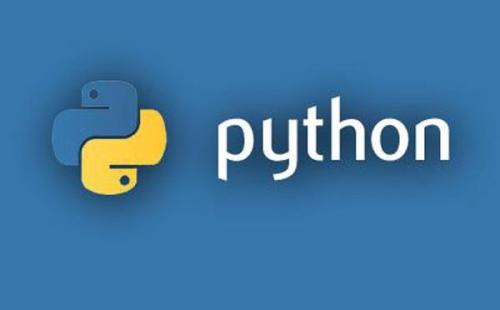
创建虚拟环境
现在我们将建立一个虚拟环境。我们将安装机器学习所需的所有python包。
我们使用虚拟环境来分离我们的编码设置。想象一下,如果在某些时候你想在你的计算机上做两个不同的项目,这需要不同版本的库。将它们全部放在相同的工作环境中可能会很麻烦,可能会遇到冲突问题。项目1的ML代码需要numpy 1.0版本,但项目2需要1.15版本。
虚拟环境允许我们隔离我们的工作区域以避免这些冲突。
首先,安装相关的包:
sudo pip install virtualenv virtualenvwrapper
一旦我们安装了virtualenv和virtualenvwrapper,我们将再次需要编辑我们的 ~/.bashrc 文件。将这3行放在底部并保存。
export WORKON_HOME=$HOME/.virtualenvs
export VIRTUALENVWRAPPER_PYTHON=/usr/bin/python3
source /usr/local/bin/virtualenvwrapper.sh
保存文件并重新加载更改:
source~ / .bashrc
现在我们可以最终创建我们的虚拟环境:
mkvirtualenv ml
我们刚刚创建了一个名为的虚拟环境ml 。要输入它,请执行以下操作:
workon ml
在ml virtualenv中执行的任何库安装都将在那里被隔离,并且永远不会与任何其他环境冲突!因此,每当你希望运行依赖于ml环境中安装的库的代码时, 请先使用该workon命令输入 ,然后正常运行代码。
如果您需要退出virtualenv,请运行以下命令:
deactivate
安装机器学习库
现在我们可以安装ML库了!我们将使用最常用的:
- numpy: 用于任何矩阵的工作,特别是数学运算
- scipy: 科学和技术计算
- pandas: 数据处理,操作和分析
- matplotlib: 数据可视化
- scikit learn: 机器学习
下面是一个简单的技巧,可以快速安装所有这些库!创建一个 requirements.txt 文件并列出要安装的所有软件包,如下所示:
numpy
scipy
pandas
matplotlib
scikit-learn
完成后,只需执行以下命令:
pip install -r requirements.txt
这样,Pip将一次性安装文件中列出的所有包。
现在,你的环境已经建立完毕,可以开始进行机器学习啦!

欢迎关注ATYUN官方公众号
商务合作及内容投稿请联系邮箱:bd@atyun.com
上一篇
4分钟PyTorch入门
下一篇
15条常用Python小技巧
热门企业
热门职位
写评论取消
回复取消






























